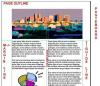შეინახეთ ფოტოები PDF-ებად პირდაპირ iPhoto-დან.
სურათის კრედიტი: სკრინშოტი Apple-ის თავაზიანობით.
Mac-ის ყველა ვეტერანმა ენთუზიასტმა იცის, რომ PDF-ზე ბეჭდვა OS X-ში ჩაშენებული ფუნქციაა მას შემდეგ -- სამუდამოდ. OS X Yosemite-ში iPhoto 9.6-ში ცვლილებებით, თქვენ კვლავ შეგიძლიათ დაბეჭდოთ ფოტო PDF-ის სახით. ვარიანტი უბრალოდ არ არის აშკარა, სანამ არ გააგრძელებთ ბეჭდვის პროცესის დასრულებას. ლანდშაფტის ფოტოები ავტომატურად ბრუნავს iPhoto-დან ბეჭდვისას, რაც აზრი აქვს ქაღალდზე ბეჭდვისას, მაგრამ ძნელად გამოსადეგია, თუ PDF-ს ქმნით. თუ ეს მოხდება, შეგიძლიათ შეცვალოთ როტაცია წინასწარი გადახედვის გამოყენებით თქვენი ფაილის შენახვამდე.
Ნაბიჯი 1
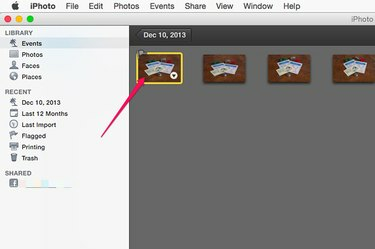
გახსენით სურათი iPhoto-ში.
სურათის კრედიტი: სკრინშოტი Apple-ის თავაზიანობით.
გაუშვით iPhoto და აირჩიეთ სურათი, რომლის შენახვაც გსურთ PDF-ად. განაგრძეთ ნებისმიერი ბოლო წუთის ფოტო რედაქტირება. ერთზე მეტი ფოტოს დასაბეჭდად ერთსა და იმავე PDF-ში, უბრალოდ „დააწკაპუნეთ ბრძანებით“ თქვენთვის სასურველ ფოტოებზე.
დღის ვიდეო
ნაბიჯი 2

დააჭირეთ "Command-P" და აირჩიეთ ფოტოს ზომა.
სურათის კრედიტი: სკრინშოტი Apple-ის თავაზიანობით.
დააჭირეთ "Command-P" ან დააჭირეთ "ფაილი" მენიუს და აირჩიეთ "ბეჭდვა". პრინტერის ხატულა ჩნდება მარჯვნივ ფოტოს ზომის ვარიანტებით. აირჩიეთ თქვენთვის სასურველი ზომა და მორგება. ნუ ეძებთ PDF ვარიანტს აქ; არ არის ერთი.
ნაბიჯი 3

აირჩიეთ "შენახვა როგორც PDF".
სურათის კრედიტი: სკრინშოტი Apple-ის თავაზიანობით.
კვლავ დააჭირეთ ღილაკს "Command-P" ან გაიარეთ მაუსის მარშრუტი File მენიუში. გამოჩნდება ახალი ბეჭდვის ფანჯარა Apple-ის ნაცნობი PDF ღილაკით ბოლოში. დააჭირეთ იმ ღილაკს. თუ თქვენ კმაყოფილი ხართ გამოსახულების ორიენტირებით, აირჩიეთ „შენახვა როგორც PDF“ და შემდეგ გააგრძელეთ თქვენი PDF ფაილის მდებარეობის პოვნა. თუ გსურთ სურათის როტაცია, აირჩიეთ "გახსენით PDF წინასწარ გადახედვაში".
ნაბიჯი 4

საჭიროებისამებრ დაატრიალეთ სურათი.
სურათის კრედიტი: სკრინშოტი Apple-ის თავაზიანობით.
დააწკაპუნეთ მენიუს "ინსტრუმენტები" წინასწარ გადახედვაში და დააწკაპუნეთ "როტაცია მარცხნივ" ან "როტაცია მარჯვნივ", რათა შეცვალოთ PDF-ის ორიენტაცია პორტრეტიდან ლანდშაფტის რეჟიმში. ამისათვის კლავიატურის მალსახმობებია "Command-L" და "Command-R". გაითვალისწინეთ, რომ OS X Yosemite ყოველთვის აკეთებს ა სურათის დუბლიკატი, როგორც კი შეცვლით, ასე რომ თქვენ არ უნდა ინერვიულოთ მასზე დაწერის შესახებ ორიგინალური.
ნაბიჯი 5

აირჩიეთ "შენახვა" ფაილის მენიუდან.
სურათის კრედიტი: სკრინშოტი Apple-ის თავაზიანობით.
დააჭირეთ ღილაკს "Command-S" ან აირჩიეთ "შენახვა" მენიუდან ფაილი. აირჩიეთ სახელი თქვენი PDF-ისთვის და შეინახეთ ფაილი თქვენს Mac-ში.